Ikke la en dårlig joystick ødelegge moroa
- PC-spillkontrollere blir mer populære, og det er enklere enn noen gang å finne en kontroller som passer dine behov.
- Men ting fungerer ikke alltid, og du kan få problemer med å få kontrolleren til å fungere i Overwatch.
- Løsningen kan være så enkel som å bytte USB-porter eller litt mer komplisert med feilsøking som krever noen få justeringer.

XINSTALLER VED Å KLIKKE LAST NED FILEN
Denne programvaren vil holde driverne i gang, og dermed holde deg trygg mot vanlige datamaskinfeil og maskinvarefeil. Sjekk alle driverne dine nå i tre enkle trinn:
- Last ned DriverFix (verifisert nedlastingsfil).
- Klikk Start søk for å finne alle problematiske drivere.
- Klikk Oppdater drivere for å få nye versjoner og unngå systemfeil.
- DriverFix er lastet ned av 0 lesere denne måneden.
Hvis du spiller Overwatch på PC, er sjansen stor for at du trenger en kontroller. Ikke bare gjør det ting mer praktisk, men det øker også presisjonen i bevegelsene dine. Men hva skjer når kontrolleren din virker?
Overwatch er en av de beste førstepersons skytespill med et bredt utvalg av spillmoduser som gjør det til en kultfavoritt blant spillfanatikere.
De vanligste årsakene til kontrollerproblemer er løse eller skadede USB-kabler. Kontroller at kontrolleren er koblet til riktig port på datamaskinen og at kabelen er godt festet til begge enhetene.
Støtter Overwatch på PC kontroller?
Overwatch er et spill som er designet for å imøtekomme plattformer på tvers av spillere. Den kan spilles med mus og tastatur, men den kan fortsatt nytes med en kontroller om du vil. Spillet støtter et bredt utvalg av kontrollere.
Kan du spille Overwatch med en PS4-kontroller på en PC?
Bortsett fra Blizzard-kontrollere, kan du også spille Overwatch med andre kontrollere. PS4-kontrolleren er et godt valg for PC-spilling, siden den har alle knappene og pinnene du trenger, pluss noen ekstra funksjoner som gjør den enda bedre.
Den er komfortabel, den føles flott å bruke, og den har et fint utvalg av knapper og pinner som gir mer kontroll enn noen annen konsoll.
Overwatch er ikke spesielt kresen med hensyn til hvilke tredjepartskontrollere du bruker med den. Det trenger bare å være en kontroller som fungerer med din versjon av OS.
Hvordan kan jeg fikse en PC-kontroller hvis den ikke fungerer i Overwatch?
1. Bytt USB-porter
Hvis du bruker en kablet kontroller, prøv å bytte til en annen USB-port. Det kan være at den bestemte porten du bruker er skadet, eller det er en USB 3.0-port og du må bytte til en USB 2.0.
Mange moderne kontrollere bruker en USB 3.0-kabel som kan fungere bra i noen spill, men ikke andre. USB 3.0-porter er vanligvis raskere enn deres USB 2.0-motparter, men de er ikke alltid kompatible med de fleste gamepads.
Pass også på at alle kabler er tilkoblet riktig og sikkert slik at de ikke løsner.
2. Oppdater driverne dine
Inkompatibiliteter oppstår alltid på de verst mulige tidspunktene. De fleste av dem er forårsaket av utdaterte eller manglende drivere og påvirker eksterne enheter som PC-kontrollere og andre eksterne enheter.
Dette problemet er kjent for å skje mye med Overwatch-spillere, det er derfor vi anbefaler å oppdatere alle driverne dine til de nyeste versjonene.
Mesteparten av tiden blir ikke de generiske driverne for PC-ens maskinvare og periferiutstyr oppdatert av systemet. Det er viktige forskjeller mellom en generisk driver og en produsents driver.Det kan bli kjedelig å søke etter den riktige driverversjonen for hver av maskinvarekomponentene dine. Det er derfor en automatisert assistent kan hjelpe deg med å finne og oppdatere systemet med de riktige driverne hver gang, og vi anbefaler på det sterkeste DriverFix. Slik gjør du det:
- Last ned og installer DriverFix.
- Start programvaren.
- Vent på oppdagelsen av alle de defekte driverne.
- DriverFix vil nå vise deg alle driverne som har problemer, og du trenger bare å velge de du vil ha fikset.
- Vent til appen laster ned og installerer de nyeste driverne.
- Omstart din PC for at endringene skal tre i kraft.

DriverFix
La PC-komponentdriverne fungere perfekt uten å sette PC-en i fare.
Besøk nettsiden
Ansvarsfraskrivelse: dette programmet må oppgraderes fra gratisversjonen for å utføre noen spesifikke handlinger.
3. Kjør Bluetooth-feilsøking
- trykk Windows tast og klikk deretter på Innstillinger.

- Plukke ut System i venstre rute og klikk på Feilsøking på høyre rute.

- Klikk på Andre feilsøkere.

- Navigere til blåtann og klikk på Løpe knapp.

MERK
Denne metoden fungerer bare for trådløse kontrollere.
4. Endre følsomhetsinnstillingene til kontrolleren
Hvis du opplever problemer med Overwatch-spillet ditt mens du bruker en PC-kontroller, kan dette problemet løses ved å endre følsomhetsinnstillingene til selve kontrolleren. Du kan ha satt dem for høyt eller for lavt, noe som kan påvirke sikteevnen din.
Følsomhetsinnstillingen bestemmer hvor mye input som kreves fra deg for å få en handling til å skje på skjermen. Hvis den er for lav eller for høy, kan du få problemer med å få den til å fungere på Overwatch.
- Redmond kunngjør at RDR2 er tilgjengelig på Windows 21H2 igjen
- NVIDIA GeForce Now-feil 0xc0f1103f: 7 måter å løse det på
5. Oppdater OS
Hvis du kjører en eldre versjon av Windows, er det mulig at det forårsaker et problem med at PC-kontrolleren ikke fungerer i Overwatch.
De siste programvareoppdateringene som er installert på datamaskinen din, spesielt de som er relatert til spillutstyr som kontrollere og mus inneholder vanligvis feilrettinger og andre forbedringer.
Det kan også være en sjanse for at det er en feil i en av disse oppdateringene som forårsaker problemer med kontrolleren din, slik at du også kan prøve og avinstallere nylige oppdateringer og sjekke om problemet vedvarer.
6. Deaktiver USB Selective Suspend-innstillingen
- Slå den Windows nøkkel, skriv Kontrollpanel i søkefeltet og klikk Åpen.

- Type Strømalternativer i søkefeltet og klikk for å åpne.

- Plukke ut Endre planinnstillinger ved siden av Balansert (anbefalt) alternativ.

- Klikk på Endre avanserte strøminnstillinger.

- Utvide USB-innstilling deretter i rullegardinmenyen under USB-selektiv suspenderingsinnstilling, klikk på Funksjonshemmet trykk deretter Bruk/OK for å lagre endringer.
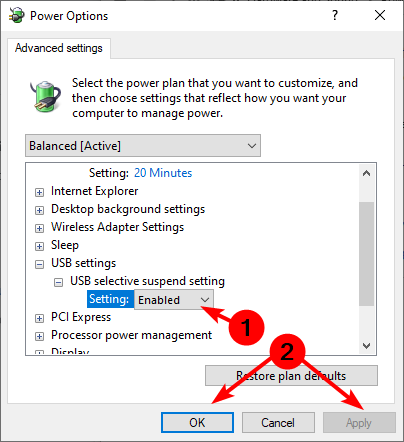
Hvordan kobler jeg PS5-kontrolleren til Overwatch PC?
Hvis du har en PS5-kontroller og har spilt Overwatch på PS4, lurer du kanskje på hvordan du bruker den på en PC. Dette er mulig, men det krever litt ekstra arbeid for å få alt på plass.
Du kan bruke PS5-kontrolleren din med Overwatch på PC, men du må laste ned en tredjepartsapp som DS4Windows.
Som en forholdsregel kan nedlasting av DS4-emulatoren fra uoffisielle nettsteder utsette PC-en din for skadelig programvare og virus. Det følger derfor at en antivirusprogram for PS5 er en ikke-omsettelig hvis du ønsker å holde deg beskyttet.
Hvis du er ute etter mer variasjon, har vi en utmerket anbefaling av de fleste responsive PC-spillkontrollere som vil forbedre spillopplevelsen din.
Skulle du støte på en situasjon hvor Windows 11 gjenkjenner ikke gamepaden din, har vi en ekspertartikkel om hvordan du kan løse dette problemet.
Som alltid setter vi pris på tilbakemeldingen din, og denne gangen vil vi gjerne vite hvilken løsning som fungerte for deg. Send oss en kommentar nedenfor.
Har du fortsatt problemer? Løs dem med dette verktøyet:
SPONSERT
Hvis rådene ovenfor ikke har løst problemet, kan PC-en oppleve dypere Windows-problemer. Vi anbefaler laster ned dette PC-reparasjonsverktøyet (vurdert Great på TrustPilot.com) for enkelt å løse dem. Etter installasjonen klikker du bare på Start søk og trykk deretter på Reparer alle.


